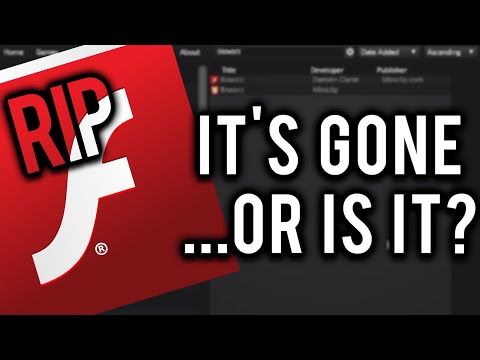Aquest wikiHow us ensenya a desar imatges dels xats de Telegram a la galeria del vostre Android. Podeu desar imatges individuals en un xat o activar les baixades automàtiques de totes les imatges a la vostra galeria.
Passos
Mètode 1 de 2: desar imatges individuals

Pas 1. Obriu Telegram al vostre Android
La seva icona és un avió de paper blanc sobre fons blau. Toqueu la icona de Telegram a la pantalla d'inici o al menú Aplicacions per obrir Telegram.

Pas 2. Toqueu el xat que conté la imatge
Es mostren tots els missatges del xat.

Pas 3. Toqueu la imatge que voleu desar
Ara la imatge apareix al centre de la pantalla.
No ho feu manteniu premuda la imatge. Això només us donarà l'opció de reenviar la imatge a Telegram. Toqueu la imatge ràpidament per mostrar la icona de menú a l'extrem superior dret.

Pas 4. Toqueu ⁝
Es troba a l'extrem superior dret de la pantalla. Es mostrarà el menú.
Si no veieu el botó del menú i veieu una marca de verda al costat de la imatge, mantingueu la imatge massa temps. Toqueu la icona "X" a l'extrem superior esquerre i torneu a tocar la imatge ràpidament

Pas 5. Toqueu Desa a la galeria
Ara la foto es desa a la galeria del telèfon o de la tauleta.
Mètode 2 de 2: habilitar la baixada automàtica d’imatges

Pas 1. Obriu Telegram al vostre Android
La seva icona és un avió de paper blanc sobre fons blau. Toqueu la icona de Telegram a la pantalla d'inici o al menú Aplicacions.

Pas 2. Toqueu ☰
És la icona amb tres línies horitzontals a l'extrem superior dret. Es mostrarà el menú.

Pas 3. Toqueu Configuració
Es troba a la part inferior del menú. Es troba al costat d’una icona que s’assembla a un engranatge.

Pas 4. Toqueu Configuració del xat
Es troba al costat d’una icona que s’assembla a una bombolla de discurs.

Pas 5. Desplaceu-vos cap avall i toqueu l'interruptor alternatiu situat al costat de "Desa a la galeria
" Amb aquesta opció activada, totes les imatges enviades per Telegram es desaran automàticament a la galeria del telèfon.